计算机组装 使用驱动精灵备份驱动程序
- 格式:doc
- 大小:491.89 KB
- 文档页数:2

如何备份驱动程序
1.下载安装“驱动精灵”后启动,打开驱动精灵窗口。
2.单击“驱动管理”,选择“驱动备份”选项卡,在“备份驱动”选项卡的左侧窗口中,选中需要备份的驱动程序所对应的选框。
3.单击窗口右侧的“驱动设置”下的“我要改变备份设置”,进入设置界面,在“驱动备份压缩设置”下选择驱动备份的类型和压缩等级。
4.单击“应用”,返回“备份驱动”选项卡,设置备份文件的保存路径。
5.设置完成后,单击“开始备份”,开始备份驱动程序,并显示备份进度。
6.备份完成后,系统会提示用户驱动程序备份完成。
声明:本文内容摘于互联网,刊登/转载此文目的在于更广泛的传播及分享,并不意味着赞同其观点或论证其描述。
如有版权纠纷问题请准备好相关证明材料与站长联系,谢谢!。

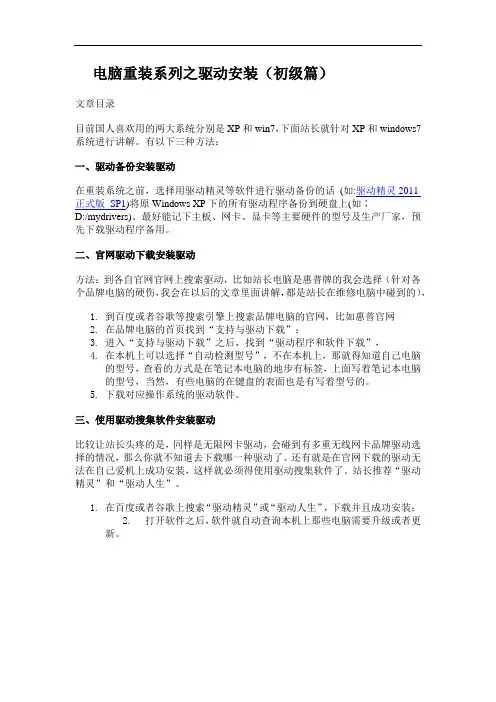
电脑重装系列之驱动安装(初级篇)
文章目录
目前国人喜欢用的两大系统分别是XP和win7,下面站长就针对XP和windows7系统进行讲解。
有以下三种方法:
一、驱动备份安装驱动
在重装系统之前,选择用驱动精灵等软件进行驱动备份的话(如:驱动精灵2011 正式版SP1)将原Windows XP下的所有驱动程序备份到硬盘上(如∶
D:/mydrivers)。
最好能记下主板、网卡、显卡等主要硬件的型号及生产厂家,预先下载驱动程序备用。
二、官网驱动下载安装驱动
方法:到各自官网官网上搜索驱动,比如站长电脑是惠普牌的我会选择(针对各个品牌电脑的硬伤,我会在以后的文章里面讲解,都是站长在维修电脑中碰到的),
1.到百度或者谷歌等搜索引擎上搜索品牌电脑的官网,比如惠普官网
2.在品牌电脑的首页找到“支持与驱动下载”;
3.进入“支持与驱动下载”之后,找到“驱动程序和软件下载”,
4.在本机上可以选择“自动检测型号”,不在本机上,那就得知道自己电脑
的型号,查看的方式是在笔记本电脑的地步有标签,上面写着笔记本电脑
的型号,当然,有些电脑的在键盘的表面也是有写着型号的。
5.下载对应操作系统的驱动软件。
三、使用驱动搜集软件安装驱动
比较让站长头疼的是,同样是无限网卡驱动,会碰到有多重无线网卡品牌驱动选择的情况,那么你就不知道去下载哪一种驱动了。
还有就是在官网下载的驱动无法在自己爱机上成功安装,这样就必须得使用驱动搜集软件了。
站长推荐“驱动精灵”和“驱动人生”。
1.在百度或者谷歌上搜索“驱动精灵”或“驱动人生”,下载并且成功安装;
2.打开软件之后,软件就自动查询本机上那些电脑需要升级或者更
新。

驱动精灵怎么用一、备份:安装完操作系统后,第一件事就是要安装各种硬件设备的驱动程序,在平常中,就要将各种硬件设备的驱动程序备份保存好,否则当电脑出现问题连系统都进不去,你想备份也备份不了。
所以硬件的驱动程序在重装前一定要备份好。
从网上下载驱动精灵2004,将其正确安装,不要安装在C盘中。
利用备份软件备份和还原硬件设备的驱动程序对新手来说在方便不过。
如何利用驱动精灵2004来备份和还原硬件设备的驱动程序,以备份到F盘为例。
1、在F盘中新建一个文件夹,并命名为驱动备份。
2、从网上下载驱动精灵2004到该文件夹中,并将其正确安装在该文件夹中。
3、点开始---程序---驱动精灵2004,打开软件界面。
4、点“备份驱动程序”的下拉箭头,接着点“搜索系统中全部驱动”,也可以选择搜索需要备份的驱动,搜索完毕。
点浏览,找到F盘中的驱动备份文件夹,点文件夹名。
5、点确定,千万不能备份到C盘中,否则就是白备份。
6、点下面的全选,接着点开始备份,稍等就备份好。
二、还原:如果XP在安装过程中已经自动搜索安装上,就不用还原。
1、打开驱动精灵2004软件界面。
2、点“还原驱动”的下拉箭头,接着点“从备份文件夹还原”,弹出浏览文件夹对话框。
3、找到F盘中的备份文件夹,直接点一下文件夹名,不要点前面的+号,确定。
4、在左边框中选择你要还原的驱动程序,并在程序前打上勾,点开始还原。
否则点全选—开始还原。
驱动精灵就能自动将你备份的全部硬件驱动程序正确安装上。
俗话说:居安思危,有备无患。
一般情况下,当你DIY一台兼容机或买来品牌机后,除了再次对相关硬件设备进行升级或者仅升级硬件的驱动程序外,电脑中的各个硬件设备的驱动程序就固定地“安家落户”了。
但时常崩溃的“瘟到死”会迫使你不断地重装系统,这时候你就会觉得头大了。
因为现在电脑的外设越来越多,什么打印机、扫描仪、刻录机、摄像头等等,如果你还有数码相机、游戏杆和手写板什么的,那就更是“晕菜”了。

电脑Win10系统驱动备份的操作方法
大家都知道微软发布Win10系统以来,很多用户都将自己的系统升级到了Win10系统。
不过对于Win10系统这个全新的系统来说,增加了很多的新功能。
下面是店铺为大家整理的关于电脑Win10系统驱动备份的操作方法,一起来看看吧!
电脑Win10系统驱动备份的操作方法
1、右键单击开始按钮,选择“命令提示符(管理员)”
2、输入如下命令后按回车,等待备份完成:
dism /online /export-driver /destination:D:\\MyDrivers
注意:上述“D:\\MyDrivers”可替换为你想备份驱动的位置,需要先创建。
3、若要对未安装合适驱动的系统进行恢复,执行以下命令即可:
Dism /online /Add-Driver /Driver:D:\\MyDrivers /Recurse 注意:“D:\\MyDrivers”需要替换为你备份驱动的位置
这种方法适用于备份和恢复INF格式的驱动,其他格式例如使用Windows Installer(MSI)和EXE格式的驱动包并不在备份和恢复范围之内。
以上为大家介绍的Win10系统驱动备份的方法就讲解完了,如果用户还不知道怎样进行驱动备份的,那么可以按照以上的方法进行即可。

计算机组装使用驱动精灵备份驱动程序
驱动精灵是由驱动之家网站推出的一款驱动程序更新、备份工具,此外还具有从操作系统内提取驱动程序的功能。
在本节中,我们将以驱动精灵2009 Beta2.2为例,介绍通过驱动精灵备份驱动程序的方法。
启动驱动精灵后,其主界面如图12-57所示。
程序主界面的最上方为功能列表区域,在单击某一功能按钮后,即可打开相应的功能界面。
图12-57 驱动精灵主界面
单击【备份还原】按钮后,在【备份驱动】选项栏中,启用显卡、网卡和声卡前的复选框。
然后,在【备份还原】界面的右侧区域内设置驱运程序的保存方式与位置,完成后单击【开始备份】按钮,如图12-58所示。
单击
图12-58 备份驱动程序
稍等片刻后,单击弹出对话框内的【确定】按钮,所选设备的驱动程序即可备份完成。
打开相应文件夹后,即可查看到驱动程序备份文件,如图12-59所示。
单击图12-59 完成备份。

怎样备份和恢复电脑中的驱动程序备份和恢复电脑中的驱动程序是一项重要的任务,它可以帮助我们在出现系统崩溃或硬件更换时快速恢复电脑的正常运行。
本文将介绍如何进行电脑驱动程序的备份和恢复,以确保我们在遇到问题时能够快速有效地解决。
一、备份电脑中的驱动程序备份电脑中的驱动程序可以防止在系统故障或重新安装操作系统后丢失必要的驱动程序。
以下是备份电脑驱动程序的步骤:1. 下载并安装一个可靠的驱动备份工具。
目前市面上有许多免费或付费的驱动备份工具可供选择。
选择一个广受好评且有良好用户评价的工具,确保它具有稳定可靠的功能。
2. 运行驱动备份工具。
打开软件后,它会自动扫描并列出电脑中已安装的所有驱动程序。
3. 选择要备份的驱动程序。
根据个人需求选择要备份的驱动程序。
通常情况下,备份所有驱动程序是一个更安全可靠的选择,这样可以在任何情况下都能够恢复系统顺利运行。
4. 设置备份路径。
选择将备份文件保存在一个可靠的位置,最好是一个外部存储设备或云存储服务中。
确保路径选择正确并能够容纳所有备份文件。
5. 点击开始备份按钮。
备份过程可能需要一些时间,具体时间取决于您选择备份的驱动程序数量和大小。
6. 备份完成后,您将得到一个包含所有驱动程序的备份文件。
确保将该备份文件妥善保管,以备将来使用。
二、恢复电脑中的驱动程序恢复电脑中的驱动程序可以帮助我们在重新安装操作系统后快速恢复正常的硬件驱动,以确保电脑的正常运行。
以下是恢复电脑驱动程序的步骤:1. 打开驱动备份工具。
确保您已经安装了之前提到的驱动备份工具,并正确打开了应用程序。
2. 导入备份文件。
通过工具界面上的导入功能,选择之前备份的驱动程序文件。
工具会自动解析备份文件并列出所有备份的驱动程序。
3. 选择要恢复的驱动程序。
根据您的需要,选择要恢复的驱动程序。
通常情况下,建议恢复所有备份的驱动程序,以确保系统的完整性。
4. 设置驱动程序安装路径。
确保将驱动程序安装到正确的路径,以确保系统能够正确识别和使用这些驱动程序。

电脑重装系统时,如何保留之前的电脑程序、文件和驱动?
大家好我是大明、电脑在重装系统之前的确要保存电脑的驱动以及文件和应用程序,想要保留这些东西需要用到两个备份软件,一个是将电脑程序转移到其它盘符的软件,另一个是将驱动程序和文件备份的软件,那么接下来我就将解决这类问题的方法做一下详细的描述、备份电脑应用程序的方法
所谓的备份电脑应用程序就是将“程序”转移至其它盘符,因为程序是无法备份只能通过第三方软件来将程序转移,详细操作步骤是打开”电脑管家“然后启动”软件搬家“程序,打开该软件界面后依次点击”要备份的程序“-”开始搬移”就可以了,最后在点击”应用“存放的”盘符“就完成了、
备份电脑驱动程序及文件的方法
(1)备份电脑驱动程序和文件也需要用到第三方软件来操作才可以解决,详细操作步骤是打开”PQ软件”后依次点击“文件传输向导”-“下一步”,然后点击“驱动程序备份文件夹及文件”最后点击窗口里面的“向左的箭头”就可以了、
(2)接着需要选择将备份的驱动程序和文件保存在“本地硬盘”还是“刻录在光盘”,大家可以选择保存在“本地硬盘”的其它盘符就可以了然后点击“下一步”,然后选择备份文件存放的盘符D盘点击”下一步“,软件就会自动的备份了、
总结
本期问答讲解了电脑重装系统时备份保存”驱动程序“软件程序”“文件”的方法,那么共需要用到两个软件来实现备份的功能,备份软件程序需要用将软件转移至其它盘符,而驱动程序及文件需要用软件备份到其它盘符,大家在解决这类问题时可以参考一下我的这个方法、
以上就是今天分享的内容希望对大家有所帮助、喜欢的话别忘记点赞关注呦!大明会持续创作关于“电脑维护与应用”的作品,如果
大家对此类问题有不同观点可以在评论区共同讨论,好了就讲到这里咱们下期再见!。
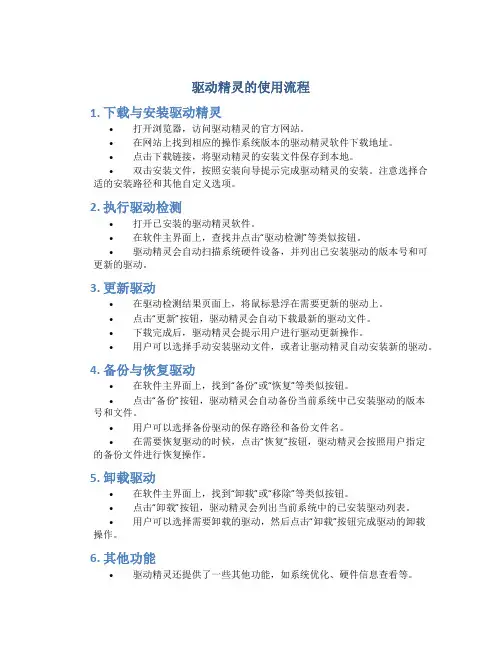
驱动精灵的使用流程1. 下载与安装驱动精灵•打开浏览器,访问驱动精灵的官方网站。
•在网站上找到相应的操作系统版本的驱动精灵软件下载地址。
•点击下载链接,将驱动精灵的安装文件保存到本地。
•双击安装文件,按照安装向导提示完成驱动精灵的安装。
注意选择合适的安装路径和其他自定义选项。
2. 执行驱动检测•打开已安装的驱动精灵软件。
•在软件主界面上,查找并点击“驱动检测”等类似按钮。
•驱动精灵会自动扫描系统硬件设备,并列出已安装驱动的版本号和可更新的驱动。
3. 更新驱动•在驱动检测结果页面上,将鼠标悬浮在需要更新的驱动上。
•点击“更新”按钮,驱动精灵会自动下载最新的驱动文件。
•下载完成后,驱动精灵会提示用户进行驱动更新操作。
•用户可以选择手动安装驱动文件,或者让驱动精灵自动安装新的驱动。
4. 备份与恢复驱动•在软件主界面上,找到“备份”或“恢复”等类似按钮。
•点击“备份”按钮,驱动精灵会自动备份当前系统中已安装驱动的版本号和文件。
•用户可以选择备份驱动的保存路径和备份文件名。
•在需要恢复驱动的时候,点击“恢复”按钮,驱动精灵会按照用户指定的备份文件进行恢复操作。
5. 卸载驱动•在软件主界面上,找到“卸载”或“移除”等类似按钮。
•点击“卸载”按钮,驱动精灵会列出当前系统中的已安装驱动列表。
•用户可以选择需要卸载的驱动,然后点击“卸载”按钮完成驱动的卸载操作。
6. 其他功能•驱动精灵还提供了一些其他功能,如系统优化、硬件信息查看等。
•在软件主界面上,找到相应的按钮或选项,并按照需要进行操作。
7. 问题解决•驱动精灵在使用过程中可能会遇到一些问题,如驱动下载失败、更新失败等。
•可以尝试以下解决方法:–检查网络连接,并重新尝试下载或更新驱动。
–确保操作系统和驱动精灵的兼容性。
–检查系统中的杀毒软件或防火墙设置,可能会阻止驱动精灵的正常操作。
–如果问题仍未解决,可以到驱动精灵官方网站寻求帮助,或联系驱动精灵的技术支持团队。

重装系统前怎样备份驱动
重装系统后,查找各类英文的显卡、声卡的驱动程序实在是一大难题。
那么重装系统前怎样备份驱动呢?接下来大家跟着店铺一起来了解一下重装系统前备份驱动的解决方法吧。
重装系统前备份驱动方法
1、我们备份驱动需要借助一些辅助工具,如果我们电脑上有安装驱动精灵的话,那么我们打开驱动精灵,然后选择面板上的“百宝箱”按钮。
2、选择百宝箱之后会进入到功能列表对话框,在这个对话框里有很多选项供我们选择,因为我们是要备份驱动,所以此时我们单击“驱动备份”按钮。
3、选择驱动备份之后会进入“备份还原”列表,在这个列表里会显示我们需要备份的设置有哪些,如果我们只是要备份部分的话,那么我们可以将该设置前方的√勾上,然后单击后方的“备份”按钮即可备份。
如果我们是要全部备份的话,那么我们就单击面板左下角的“全选”按钮,然后再单击“一键备份”按钮。
4、选择一键备份之后系统会自动备份,备份完成之后会弹出一个对话框,提示我们备份成功,然后会提示备份的保存路径,我们记住该路径。
电脑驱动还原方法
驱动备份完成之后,电脑也重装完成之后,我们就需要去将之前备份的驱动还原。
那么电脑驱动怎么还原呢?其实也很简单,我们打开驱动精灵之后进入到“百宝箱”的控制面板,然后选择面板上的“驱动还原”按钮。
然后就会进入到驱动还原的列表项,在这里我们可以看到我们需要还原的驱动有哪些,我们将需要还原的驱动前方的“√”勾上,然后单击该驱动后方的“还原”按钮。
现在还原之后会出现如图所示,此时系统正在自动还原中,我们
等待即可。
4还原成功之后会弹出一个对话框,提示我们还原成功,然后要重新启动计算机才能生效,我们单击“确定”按钮即可重启电脑。

学习如何进行电脑驱动程序的备份和还原在这篇文章中,我将介绍学习如何进行电脑驱动程序的备份和还原的方法。
备份和还原是电脑维护的重要部分,它可以确保你的驱动程序和数据在系统崩溃或其他故障发生时得到有效的保护和恢复。
备份电脑驱动程序的重要性无论是个人用户还是企业用户,在备份电脑驱动程序之前,都应该了解备份的重要性。
备份驱动程序可以确保你在出现问题时能够快速恢复系统,并避免因驱动程序丢失或损坏而导致系统无法正常运行或工作不稳定的情况发生。
备份方法之一:使用操作系统自带工具大多数操作系统都提供了内置的备份和还原工具,例如Windows系统里的“备份和还原”功能。
通过这个功能,你可以选择备份整个系统或只备份特定的驱动程序。
要备份电脑驱动程序,首先打开“备份和还原”功能,然后选择“创建系统映像”或“创建驱动程序备份”。
接下来,选择你要备份的驱动程序所在的位置,例如硬盘、固态硬盘或外部存储设备。
点击开始备份,等待备份过程完成。
备份方法之二:使用第三方备份软件除了操作系统自带的备份工具,还有许多第三方备份软件可以帮助你备份电脑驱动程序。
这些软件通常提供更多高级的备份选项和功能,比如增量备份和差异备份,可以更加灵活地管理备份文件。
选择合适的第三方备份软件后,下载并安装它。
运行备份软件后,选择“驱动程序备份”选项,然后选择要备份的驱动程序所在的位置。
点击开始备份,等待备份过程完成。
还原电脑驱动程序的方法当你需要还原备份的驱动程序时,可以使用操作系统自带的还原工具或第三方备份软件。
如果你使用的是操作系统自带的还原工具,打开“备份和还原”功能,然后选择“还原系统映像”或“还原驱动程序备份”。
根据提示选择你要还原的备份文件,等待还原过程完成。
如果你使用的是第三方备份软件,运行软件后选择“驱动程序还原”选项,然后选择要还原的备份文件。
点击开始还原,等待还原过程完成。
总结备份和还原电脑驱动程序是保护和维护电脑系统的重要一环。
通过使用操作系统自带的备份工具或第三方备份软件,你可以轻松地备份和还原驱动程序,避免因驱动程序丢失或损坏而导致的系统问题。
计算机组装与维修第四章试题卷一(选择题,共100分)一、选择题(本大题50个小题,每小题2分,共100分。
在每小题列出的四个选项中,只有一项符合题目要求,请将该选项的字母代号选出)1.使用驱动精灵进行备份操作时,要选择下面菜单命令A.驱动管理—驱动备份B.驱动管理—驱动程序C.驱动管理—驱动还原D.驱动管理—驱动微调2.关于操作系统自带的系统还原功能说法错误的是A.系统还原用在系统出现问题时将计算机还原到过去的状态B.计算机还原到过去时将会丢失个人数据文件C.系统还原监视对系统和一些应用程序文件的更改D.开启系统还原时系统将会自动创建还原点3.关于操作系统自带的系统还原功能说法正确的是A.开启系统还原后,C盘只能调整监视空间大小而不可关闭监视状态B.其他的D、E、F磁盘也不可关闭其监视状态C.开启系统还原时系统会自动创建还原点,之后系统再不会自动创建还原点,只能手动完成D.当进行还原操作时,只能进入安全模式进行系统还原操作4.计算机要进入安全模式进行系统还原,需要在计算机启动过程中按下()键,进入启动模式菜单项选择安全模式进入A.F1 B.F4 C.F12 D.F85.使用紧急恢复盘修复系统时,在文本模式设置过程中出现提示时,按()键启动恢复控制台。
A.C B.B C.R D.U6.关于Ghost软件下列说法错误的是A.Ghost软件支持FAT16、FAT32、NTFS等多种分区格式硬盘的备份与还原B.Ghost软件可以对分区进行备份,但不能对整块硬盘进行备份C.Ghost软件备份的时候可以进行压缩率的设置D.Ghost软件俗称克隆软件7.GHOST的功能不包括()A.备份系统B.创建内存映像文件C.恢复系统D.DOS工具箱8.G host创建映像文件时,为节省硬盘空间,可以采取的压缩方式是( )A.noB.fastC.highD.max9.在DOS方式下,Ghost主操作界面中的主菜单不包括()A、Peer to PeerB、FileC、OptionD、Local 10.DOS方式下,利用Ghost将某分区备份到映像文件,应选择的菜单是A.Local→Disk→To Image B.Local→Partition→To ImageC.Local→Disk→From Image D.Local→Partition→From Image 11.在Ghost执行备份的过程中,以下代表完成百分比的是A.Time remaining B.Source PartitionC.Current file D.Percent complete12.以下C:1.2:[DISK1_VOL2]FAT drive所表达的含义是A.第一个磁盘的第一个分区B.第二个磁盘的第一个分区C.第一个磁盘的第二个分区D.第二个磁盘的第二个分区13.Ghost映像文件的扩展名是A.img B.GHO C.BAK D.iso 14.硬盘数据丢失的故障类型包括下面哪两种类型A.硬件和软件B.主机与外设C.输入/输出设备D.内存与外存15.下列硬盘数据丢失故障中属于软件类型故障的是A.盘片划伤B.磁臂断裂C.病毒感染D.硬盘固件区错误16.下列硬盘数据丢失故障中属于硬件类型故障的是A.硬盘有坏道B.误格式化或误分区C.逻辑零磁道损坏D.电磁干扰造成数据丢失17.下列硬盘数据丢失故障中不属于软件类型故障的是A.磁头变形B.误克隆C.误删除或覆盖D.系统错误或瘫痪造成文件丢失或破坏18.下列硬盘数据丢失故障中不属于硬件类型故障的是A.硬盘电路板或其他元器件损坏B.主轴电动机烧坏C.黑客软件人为破坏D.磁头芯片损坏19.下列硬盘数据丢失故障现象中不属于软件类型故障现象的是A.磁盘读/写错误B.找不到所需要的文件C.提示某个硬盘分区没有格式化D.开机后,系统找不到硬盘20.下面硬盘数据恢复层次中最容易的是A.完全低级格式化后的数据恢复B.软故障的数据恢复C.磁头组件损坏的数据恢复D.主轴电动机损坏的数据恢复21.对于硬盘的下列各操作中最先要进行的是A.分区B.高级格式化C.低级格式化D.写入数据22.将映像文件恢复到磁盘或分区时,目标磁盘或分区的原有内容将A.生成备份文件供以后恢复 B.仍然保留C.全部被覆盖,无法恢复 D.重名文件将替换,其他文件保留23.下列不属于硬件故障的是A.电路故障 B.分区表损坏 C.固件损坏D.盘片损坏24.下列硬盘数据恢复层次中最困难的是A.硬盘固件区损坏和电路板损坏的数据恢复B.主轴电动机损坏的数据恢复C.软故障的数据恢复D.完全低级格式化后的数据恢复25.下列操作导致数据丢失后不可恢复的是A.删除文件B.复制新的数据覆盖扇区C.快速低格D.重新分区26.删除文件修改的是硬盘哪部分的数据A.主引导扇区B.OBR C.FAT和DIR D.DATA27.对硬盘重新分区也只是重写了硬盘哪部分的数据,所以硬盘数据可以恢复A. MBR B.分区表DPT C.FAT D.DIR28.硬盘每一个扇区的数据都是通过一定的校验公式来保障数据的()的。
Windows10怎么备份驱动程序
知道Windows10备份驱动程序吗,是怎么样的呢,那么Windows10怎么备份驱动程序呢?下面是店铺收集整理的Windows10怎么备份驱动程序,希望对大家有帮助~~
Windows10备份驱动程序的方法
工具/原料
cmd命令提示符
方法/步骤
点击“开始”,选择“所有应用”选项。
在“所有应用”中找到“Windows系统”文件夹中的命令提示符,也就是CMD。
备份驱动需要管理员权限,所以需要在其上右击,选择“以管理员身份运行”选项。
打开命令提示符命令输入界面:
输入备份驱动的命令:dism/online/export-driver/destination:D:\MyDrivers
其中D:\MyDrivers是备份文件存储的位置,当然也可以更改为其他位置。
回车,开始执行命令,然后等待命令完成。
完成后,打开存储文件夹,里面就是我们刚刚备份的驱动程序。
会备份驱动的强力“精灵”作者:小新来源:《电脑爱好者》2008年第03期前段我买了台二手电脑,虽然不是主流配置,但是平常应用还是绰绰有余。
等买回家才发现,这台二手电脑并没有带驱动盘,所有的驱动都装在电脑里面,不过这可难不到我,只要用刚刚推出的驱动精灵2008(下载地址:/soft/607.htm,快车代码:CF0803CMYJ02),是非常容易搞定的。
而且它还能帮我升级驱动程序。
先将驱动精灵2008安装在自己的老爷机上,运行后,在驱动精灵2008的主界面中点击“驱动备份”(见图1),然后驱动精灵2008会先将电脑中的驱动全部搜索到,以列表的形式显示出来。
可以选择全部进行备份,当然你也可以选择仅备份其中的一部分(见图2)。
选择好要进行备份的驱动之后,下面该选择备份模式,有ZIP、文件夹、自解压文件和自安装文件,为了以后还原驱动方便,建议你选择“自安装文件”方式。
在设置好“驱动备份存放位置”后,点击“开始备份”按钮即可。
由于多数日韩的笔记本电脑厂商都对自身的产品做了限制,只有使用专用的驱动才能发挥效能,所以,笔记本电脑驱动最好暂时不要使用驱动精灵更新,目前,驱动精灵中的很多数据也主要针对台式机图1为了防止硬盘数据被删除,建议你把这些驱动备份到移动硬盘或闪盘中图2当都设置好之后,最后点击开始备份按钮就对电脑中驱动进行备份。
驱动备份完之后,以后只要运行自安装文件就可以了。
驱动精灵2008除了可以备份驱动之外,还可以驱动进行更新,时刻保持驱动是最新版本。
在驱动精灵2008的主界面中点击“驱动更新”按钮,进入驱动更新界面,在左边的驱动列表中选择要进行更新的驱动,选择好后点击开始更新按钮,驱动精灵2008就会自动搜索所选驱动最新版本,并自动更新。
更新之后重新电脑就可以使用。
Win10驱动备份的方法
Win10系统是个全新的系统,增加了很多新的功能。
Win10系统可以直接用命令备份和还原驱动程序,以下就是小编分享Win10驱动备份的方法,希望对大家有帮助!
方法如下:
1、右键单击开始按钮,选择“命令提示符(管理员)”
2、输入如下命令后按回车,等待备份完成:
dism/online/export-driver/destination:D:MyDrivers
注意:上述“D:MyDrivers”可替换为你想备份驱动的位置,需要先创建。
3、若要对未安装合适驱动的系统进行恢复,执行以下命令即可:
Dism/online/Add-Driver/Driver:D:MyDrivers/Recurse
注意:“D:MyDrivers”需要替换为你备份驱动的位置
这种方法适用于备份和恢复INF格式的驱动,其他格式例如使用WindowsInstaller(MSI)和EXE格式的驱动包并不在备份和恢复范围之内。
以上也就是小编给大家详细介绍的Win10驱动备份的方法了。
如还不知道怎么给驱动备份的用户,不妨试一下上述的方法啊!希望在这里能够帮到各位。
怎样备份电脑上的驱动程序在现代科技发展迅速的时代,电脑已经成为了我们生活中不可或缺的一部分。
然而,电脑上的驱动程序却是一个必须关注的问题。
驱动程序是与硬件设备紧密相关的软件,它们对于电脑的正常运行至关重要。
但是,有时我们可能需要重新安装操作系统、更换硬盘或者更新驱动程序,这就可能导致原有的驱动程序丢失。
为了避免这种情况,备份电脑上的驱动程序是至关重要的。
本文将为您详细介绍如何备份电脑上的驱动程序。
一、备份驱动程序的重要性在开始备份电脑上的驱动程序之前,我们需要了解为什么备份驱动程序是如此重要。
驱动程序是与硬件设备紧密相关的软件,它们负责将计算机的指令转化为硬件设备可以接受的形式,从而使硬件设备正常运行。
如果我们在电脑上安装了错误或者不匹配的驱动程序,就可能导致硬件设备工作异常甚至无法正常工作。
此外,有些老版本的驱动程序可能在新版本的操作系统上无法正常运行,因此更新操作系统之后需要重新安装驱动程序。
为了避免这些问题,备份驱动程序就变得尤为重要。
二、备份驱动程序的方法备份驱动程序的方法有很多种,下面将为您介绍几种常见的备份方法。
1. 使用第三方备份工具有许多第三方备份工具可以帮助我们备份电脑上的驱动程序,其中比较知名的有Double Driver、DriverMax等。
这些软件可以扫描计算机上已安装的驱动程序,并将其备份到指定的路径中。
备份完成后,我们可以将备份的驱动程序保存到移动存储设备中,以便日后使用。
2. 手动备份驱动程序除了使用第三方备份工具之外,我们也可以手动备份电脑上的驱动程序。
首先,我们需要打开设备管理器(可以通过控制面板或者快捷键Win+X打开),然后展开每个硬件设备的分类。
在展开的分类中,找到我们希望备份的硬件设备,右键点击该设备,选择“属性”。
在设备属性窗口中,点击“驱动程序”选项卡,然后点击“驱动程序详细信息”按钮。
在弹出的窗口中,将“属性”下拉菜单选择为“硬件ID”,然后复制显示的硬件ID信息。
191
图5-12 压缩文件的快捷菜单 图5-13 打开某压缩文件的窗口所显示的信息 实验二十一 驱动程序的安装与使用
【实验目的】
1.掌握驱动精灵的安装与卸载方法。
2.掌握利用驱动精灵安装和备份驱动程序的方法。
【实验环境】
驱动精灵标准版8.1.205.1341。
【实验内容】
1.使用驱动精灵软件为电脑上的各种设备安装驱动程序(重点)。
2.使用驱动精灵软件上的其他功能,如使用驱动精灵查看机器硬件配置,使用驱动精灵清理电脑垃圾(难点)。
【预备知识】
1.驱动程序的简介
驱动程序(Device Driver )全称为“设备驱动程序”,是一种可以使计算机和设备通信的特殊程序,可以说相当于硬件的接口,操作系统只有通过这个接口,才能控制硬件设备的工作,假如某设备的驱动程序未能正确安装,便不能正常工作。
正因为这个原因,驱动程序在系统中所占的地位十分重要,当操作系统安装完毕后,首要的便是安装硬件设备的驱动程序。
一般而言,设备的驱动程序会附在随机的驱动光盘上,但是光盘介质容易丢失,很可能当重装系统需要再次安装驱动程序时已经无法获取光盘,所以我们需要有专门的驱动支持软件来帮助用户安装和管理驱动程序。
2.驱动精灵软件的介绍
驱动精灵是一款集驱动管理和硬件检测于一体的、专业级的驱动管理和维护工具。
它的核心功能是帮助用户安装设备驱动程序。
驱动精灵为用户提供驱动备份、恢复、安装、删除、在线更新等实用功能,提供了硬件检测、补丁安装、软件管理、垃圾清理等功能。
【实验步骤】
1.安装驱动精灵软件
首先从驱动精灵的官方网站下载软件安装包,如图5-14所示。
计算机组装使用驱动精灵备份驱动程序
驱动精灵是由驱动之家网站推出的一款驱动程序更新、备份工具,此外还具有从操作系统内提取驱动程序的功能。
在本节中,我们将以驱动精灵2009 Beta2.2为例,介绍通过驱动精灵备份驱动程序的方法。
启动驱动精灵后,其主界面如图12-57所示。
程序主界面的最上方为功能列表区域,在单击某一功能按钮后,即可打开相应的功能界面。
图12-57 驱动精灵主界面
单击【备份还原】按钮后,在【备份驱动】选项栏中,启用显卡、网卡和声卡前的复选框。
然后,在【备份还原】界面的右侧区域内设置驱运程序的保存方式与位置,完成后单击【开始备份】按钮,如图12-58所示。
单击
图12-58 备份驱动程序
稍等片刻后,单击弹出对话框内的【确定】按钮,所选设备的驱动程序即可备份完成。
打开相应文件夹后,即可查看到驱动程序备份文件,如图12-59所示。
单击图12-59 完成备份。